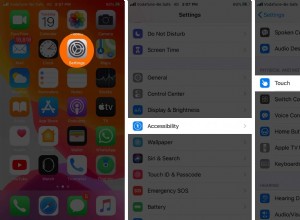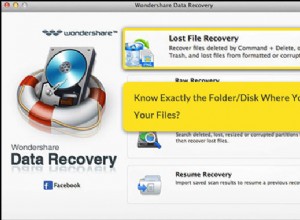إنه موقف نخشى أن نجد أنفسنا فيه. تذهب لتناول القهوة أو الشراب بعد العمل وتضع MacBook في حقيبته على الأرض بجوار قدميك. عندما يحين وقت المغادرة ، تنحني لالتقاطه ولن يكون هناك. لقد تمت سرقته.
قد يبدو الأمر وكأنه حالة ميؤوس منها. بعد كل شيء ، يمكن أن يكونوا على بعد أميال الآن. ولكن لم نفقد كل شيء. كما ترى ، هناك احتمالات ، في هذه الحالة ، أن جهاز MacBook الخاص بك قد سرقه انتهازي ، وليس شخصًا خطط لجريمته بعناية. ويميل الانتهازيون إلى ارتكاب أخطاء ، مثل عدم إغلاق جهاز MacBook الخاص بك على الفور ، أو التوجه إلى مقهى آخر وتسجيل الدخول إلى شبكة wifi هناك. إذا فعلوا ذلك ، يمكن لـ Find My Mac المساعدة في تتبع جهاز MacBook المسروق.
قبل أن نصل إلى كيفية استخدام Find My Mac ، ستحتاج ، مع ذلك ، إلى إعداده.
كيفية إعداد Find My Mac
- اذهب إلى قائمة Apple واختر تفضيلات النظام.
- انقر فوق جزء iCloud.
- سجّل الدخول ، إذا لم تكن قد سجلت الدخول بالفعل ، عن طريق إدخال اسم iCloud المعتاد وكلمة المرور.
- في القائمة الموجودة على الجانب الأيسر ، قم بالتمرير لأسفل حتى ترى Find My Mac.
- تأكد من تحديد المربع المجاور له.
- انقر فوق "سماح".
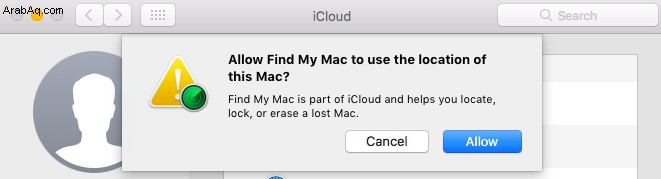
أنت على أتم استعداد! الآن ، إذا سُرق MacBook الخاص بك ، فستساعدك أداة iCloud Find My Mac في تعقبه.
نصيحة:هناك إجراء وقائي آخر يجب عليك اتخاذه قبل التوجه إلى المقهى للعمل ، أو اصطحاب جهاز MacBook الخاص بك إلى مكان عام:حذف البيانات الحساسة بأمان. بينما يمكنك استخدام ميزة سلة المهملات الفارغة بشكل آمن في macOS ، إلا أنها بطيئة جدًا. نوصي باستخدام أداة التقطيع CleanMyMac X's. سيقوم بحذف الملفات والمجلدات بأمان وحتى حذف العناصر المقفلة دون مواجهة أخطاء Finder. يمكنك تنزيله مجانًا من هنا.
بمجرد تنزيله ، قم بتشغيله ، واختر الأداة المساعدة Shredder وحدد الملفات والمجلدات التي تريد مسحها ، ثم اضغط على Shred.
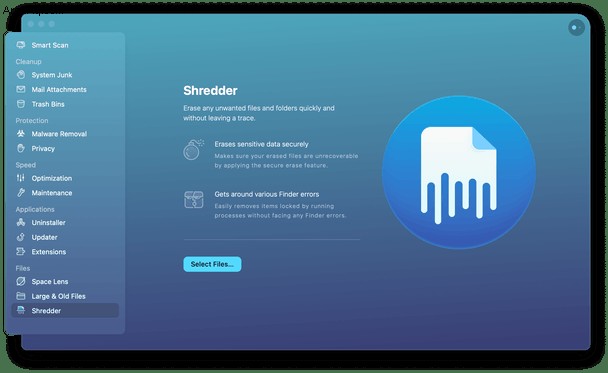
كيفية تعقب جهاز Mac المسروق
حسنًا ، لقد انتهيت من إعداد Find My Mac وحدث الأسوأ. أنت الآن تفكر "كيف يمكنني العثور على جهاز MacBook الخاص بي؟" لديك خياران هنا. يمكنك إما استخدام جهاز Mac أو كمبيوتر شخصي آخر - أي شيء قادر على تشغيل متصفح الويب سيفي بالغرض ، أو يمكنك استخدام تطبيق Find My Mac على جهاز iPhone أو iPad.
إذا قررت استخدام متصفح ويب ، واستخدامك له على جهاز كمبيوتر لم تقم بتسجيل الدخول إليه من قبل على iCloud من قبل ، وكان لديك مصادقة ثنائية قيد التشغيل ، فستحتاج إلى جهاز معك مسجل في حسابك لتلقي رمز المصادقة. تطلق عليه شركة Apple اسم "جهاز موثوق به". ومن المرجح أن يكون هذا جهاز iPhone. وإليك ما يجب فعله بعد ذلك.
- افتح متصفح الويب على جهاز Mac أو الكمبيوتر الشخصي.
- انتقل إلى موقع icloud.com
- سجِّل الدخول باسم المستخدم وكلمة المرور.
- على جهازك الموثوق به ، انقر على "سماح".
- عندما يظهر الرمز المكون من ستة أرقام ، اكتبه في المربعات.
- إذا لم يكن جهاز Mac أو الكمبيوتر الشخصي خاصًا بك ، فاختر "عدم الثقة" في النافذة التالية ، حتى لا يتمكن أي شخص آخر من تسجيل الدخول إلى حسابك من هناك بدون رمز.
- عندما تظهر شاشة iCloud الرئيسية ، انقر فوق Find iPhone.
- في قائمة "جميع الأجهزة" في منتصف شريط الأدوات العلوي ، انقر واختر MacBook الخاص بك. إذا كان جهاز Mac الخاص بك متصلاً بالإنترنت ، فسترى خريطة مع موقعها وإشارة إلى الفترة التي مضت منذ أن أصبح Find My Mac قادرًا على تحقق من وجودها.
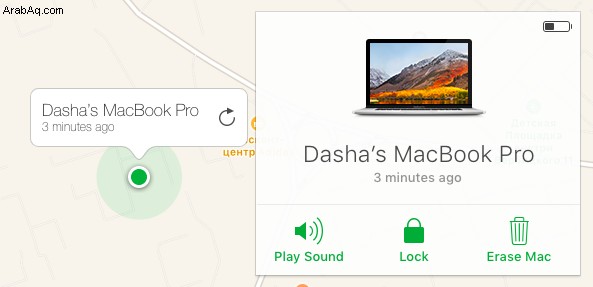
الآن لديك ثلاثة خيارات ، معروضة في نافذة أعلى يمين الشاشة تحت اسم MacBook الخاص بك. تستطيع:
- إصدار صوت . هذا مفيد إذا كنت تعتقد أن MacBook لا يزال في مكان قريب ، حيث ستتمكن من سماعه. حتى لو لم يكن الأمر كذلك ، فقد يخيف اللص ويجعله يتخلص من الكمبيوتر المحمول الخاص بك. يعرض أيضًا رسالة على الشاشة تقول "Find My Mac Alert" والتي قد تزيد من فزع اللص.
- قفل . سيمنع هذا اللص من الوصول إلى جهاز MacBook الخاص بك دون إدخال رمز مكون من أربعة أرقام قمت بتعيينه.
- محو . هذا هو الملاذ الأخير. إذا كنت تعتقد أن هناك فرصة ضئيلة لاستعادة جهاز MacBook الخاص بك بسرعة ، فإن النقر على "محو" سيؤدي إلى مسح جميع بياناتك.
كيفية تتبع جهاز MacBook المسروق بجهاز iPhone
- قم بتشغيل تطبيق Find iPhone
- سجِّل الدخول باسم مستخدم وكلمة مرور iCloud.
- اضغط على MacBook الخاص بك في قائمة الأجهزة.
- إذا تم عرض موقع على الخريطة ، فهذا يعني أنه وجد جهاز الكمبيوتر الخاص بك.
- اضغط على MacBook في منتصف الشاشة.
- انقر على "تشغيل الصوت" أو "القفل" أو "محو بيانات Mac".
كيفية قفل MacBook ومحو بياناته في حالة سرقته
كما قلنا أعلاه ، شريطة أن تقوم بإعداد Find My Mac ويكون جهاز Mac الخاص بك متصلاً بالإنترنت بعد تعرضه للسرقة ، يمكنك تسجيل الدخول إلى Find My Mac على جهاز Mac أو كمبيوتر شخصي أو جهاز iOS واستخدام أزرار المسح أو القفل لمسح البيانات أو قفل لص من جهاز MacBook الخاص بك.
كيف أتتبع جهاز MacBook الخاص بي إذا كان غير متصل؟
يستخدم Find My Mac مجموعة من الطرق ، بما في ذلك بيانات شبكة wifi لتتبع جهاز Mac الخاص بك. لذلك إذا تم إيقاف تشغيله أو عدم اتصاله بشبكة wifi أو شبكة خلوية ، فلن يتمكن Find My Mac من تحديد موقعه.
ومع ذلك، لم نفقد كل شيء. إذا تعذر على Find My Mac تحديد موقع MacBook الخاص بك ، فسيوفر لك خيار تشغيل صوت أو قفله أو مسحه عندما يكون متصلاً بالإنترنت مرة أخرى. يمكنك أيضًا الاستمرار في التحقق من Find My Mac ، حيث سيتم تحديث موقع الخريطة في المرة التالية التي يكون فيها جهاز Mac الخاص بك متصلاً بالإنترنت.
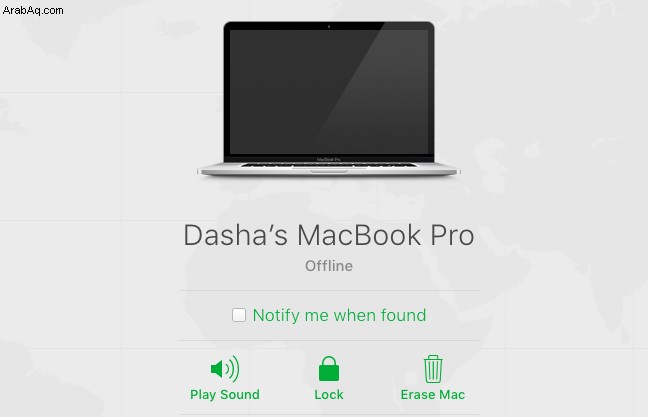
كيفية العثور على MacBook الخاص بك بدون العثور على جهاز Mac
يعتمد كل ما سبق على قيامك بإعداد Find My Mac قبل سرقة جهاز Mac الخاص بك. إذا لم تفعل ، فلن تعمل.
ومع ذلك، لم نفقد كل شيء. هناك العديد من الخدمات عبر الإنترنت التي تقوم بتسجيل عنوان البريد الإلكتروني الخاص بأجهزتك عند تسجيل الدخول إليها. إذا كان جهاز Mac الخاص بك متصلاً بأحد هؤلاء ، ولم يدرك اللص ، فعند اتصالهم بالإنترنت ، ستقوم الخدمة بتسجيل عنوان IP لجهاز Mac الخاص بك.
إليك كيفية تحديد موقع عنوان IP للخدمات المختلفة:
Dropbox
- انتقل إلى dropbox.com في متصفح الويب على أي جهاز Mac أو كمبيوتر شخصي.
- تسجيل الدخول.
- انقر على صورة حسابك - الموجودة في الجزء العلوي الأيسر من الشاشة ، إذا لم يكن لديك صورة ، فالعرض الافتراضي هو وجه مبتسم.
- اختر الإعدادات.
- انقر فوق علامة التبويب "الأمان".
- مرر لأسفل وصولاً إلى "الأجهزة".
- حدد موقع MacBook الخاص بك في القائمة.
- ضع مؤشر الماوس فوق "i" ضمن أحدث نشاط. سيتم عرض عنوان IP الحالي لجهاز Mac الخاص بك.
Gmail
- انتقل إلى gmail.com من أي متصفح يعمل بنظام Mac أو الكمبيوتر الشخصي وقم بتسجيل الدخول إلى حسابك.
- مرر إلى أسفل قائمة الرسائل في بريدك الوارد.
- انقر فوق "التفاصيل" ضمن "آخر نشاط للحساب".
- سيتم فتح علامة تبويب أو نافذة جديدة وتعرض تفاصيل عناوين IP الحديثة التي تم الوصول إلى حسابك من خلالها.
فيسبوك
- سجّل الدخول إلى حسابك على Facebook في متصفح الويب على أي جهاز Mac أو كمبيوتر شخصي.
- انقر فوق السهم لأسفل في شريط الأدوات أعلى الشاشة.
- اختر الإعدادات.
- حدد الأمان وتسجيل الدخول من الشريط الجانبي على يسار الشاشة.
- انظر إلى قائمة مكان تسجيل الدخول وتحقق مما إذا كان جهاز Mac مدرجًا على أنه نشط الآن. إذا كان الأمر كذلك ، حرك مؤشر الماوس فوقه وسيتم عرض عنوان IP.
بعض الأشياء التي يجب وضعها في الاعتبار
1. تحقق من بريدك الإلكتروني
هذه لقطة طويلة ، لكنها حدثت. إذا قام اللص بإسقاط MacBook الخاص بك أو إتلافه بطريقة أخرى أثناء السرقة ، فقد يحاولون إصلاحه بواسطة Apple. إذا حدث ذلك ، سترسل Apple بريدًا إلكترونيًا إلى العنوان المسجل على جهاز Mac هذا ، لتأكيد الإصلاح. إذا تلقيت بريدًا إلكترونيًا من هذا القبيل ، فاتصل بشركة Apple على الفور لتوضيح ما حدث ، ثم اتصل بالشرطة مع التفاصيل.
2. اذهب إلى الشرطة
إذا تمكنت Find My Mac من تحديد موقع MacBook الخاص بك ، فانتقل مباشرة إلى الشرطة. من المغري أن تتعامل مع اللص بمفردك. ومع ذلك ، فمن غير المحتمل أن يقوم السارق بتسليم جهاز الكمبيوتر الخاص بك فقط وقد تعرض نفسك للخطر. أعط الشرطة المعلومات ودعهم يقومون بعملهم.
3. كن حذرًا
سرقة جهاز Mac الخاص بك أمر مروع ، لكن فقد البيانات الثمينة قد يكون أسوأ. لذلك ، يجب عليك عمل نسخة احتياطية من جهاز Mac بانتظام واستخدام أداة التقطيع CleanMyMac لمحو البيانات الحساسة التي لم تعد بحاجة إليها. يمكن لـ CleanMyMac أيضًا إلغاء تثبيت التطبيقات التي لم تعد بحاجة إليها بنقرة واحدة ، وإزالة الملفات غير المرغوب فيها من النظام والصور و iTunes ، مما يجعل جهاز Mac يعمل بسرعة وسلاسة.
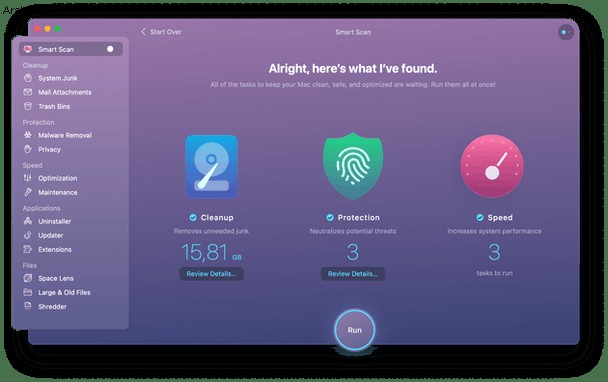
Find My Mac هي أداة رائعة لتتبع جهاز MacBook المسروق أو أي جهاز Mac آخر ، ولكن يجب عليك إعداده أولاً. لذا افعل ذلك بمجرد الانتهاء من قراءة هذا المقال. إذا لم يعمل لأي سبب من الأسباب ، فحاول استخدام النصائح المذكورة أعلاه لـ Dropbox و Facebook و Gmail. قبل كل شيء ، سلامتك الشخصية تأتي أولاً. لا تحاول التعامل مع لص أو تعريض نفسك بأي طريقة أخرى لخطر الضرر في محاولة لاستعادة جهاز الكمبيوتر الخاص بك. اتصل بالشرطة وامنحهم أي معلومات تمكنت من جمعها.
حظا طيبا وفقك الله! وتنزعج!